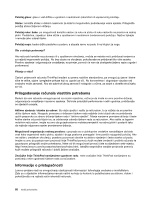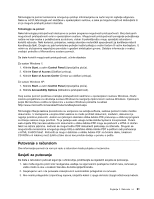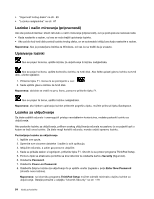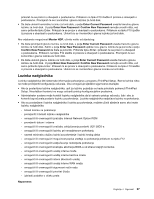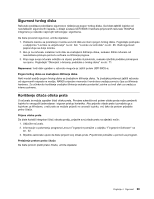Lenovo ThinkPad Edge E420 (Bosnian) User Guide - Page 82
Lozinke i način mirovanja (pripravnosti), Upisivanje lozinki, Lozinka za uključivanje, Napomena
 |
View all Lenovo ThinkPad Edge E420 manuals
Add to My Manuals
Save this manual to your list of manuals |
Page 82 highlights
• "Sigurnost tvrdog diska" na str. 69 • "Lozinka nadglednika" na str. 67 Lozinke i način mirovanja (pripravnosti) Ako ste postavili lozinke i stavili računalo u način mirovanja (pripravnosti), ovo je postupak za nastavak rada: • Kada nastavite s radom, od vas se neće tražiti upisivanje lozinke. • Ako za bilo koji tvrdi disk postoji lozinka tvrdog diska, on se automatski otključava kada nastavite s radom. Napomena: Ako je postavljena lozinka za Windows, od vas će se tražiti da je unesete. Upisivanje lozinki Ako se pojavi ta ikona, upišite lozinku za uključivanje ili lozinku nadglednika. Ako se pojavi ta ikona, upišite korisničku lozinku za tvrdi disk. Ako želite upisati glavnu lozinku za tvrdi disk, učinite sljedeće: 1. Pritisnite tipku F1. Ikona će se promijeniti u ovo: 2. Sada upišite glavnu lozinku za tvrdi disk. Napomena: da biste se vratili na prvu ikonu, ponovno pritisnite tipku F1. Ako se pojavi ta ikona, upišite lozinku nadglednika. Napomena: ako tijekom upisivanja lozinke pritisnete pogrešnu tipku, možete pritisnuti tipku Backspace. Lozinka za uključivanje Da biste zaštitili računalo i onemogućili pristup neovlaštenim korisnicima, možete postaviti lozinku za uključivanje. Ako postavite lozinku za uključivanje, prilikom svakog uključivanja računala na zaslonu će se pojaviti upit u kojem se traži unos lozinke. Da biste mogli koristiti računalo, morate unijeti ispravnu lozinku. Postavljanje lozinke za uključivanje 1. Ispišite ove upute. 2. Spremite sve otvorene datoteke i izađite iz svih aplikacija. 3. Isključite računalo, a zatim ga ponovno uključite. 4. Kada se prikaže zaslon s logotipom, pritisnite tipku F1. Otvorit će se prozor programa ThinkPad Setup. 5. Pomoću tipki sa strelicama pomičite se kroz izbornik te odaberite karticu Security (Sigurnost). 6. Odaberite Password. 7. Odaberite Power-on Password. 8. Odaberite željenu lozinku za uključivanje te je upišite unutar zagrada u polju Enter New Password (Unesite novu lozinku). Napomena: na izborniku programa ThinkPad Setup možete odrediti minimalnu duljinu lozinke za uključivanje. Detalje potražite u odjeljku "Izbornik Security" na str. 119. 64 Vodič za korisnike